라벨 프린터 용지 설정
최종수정일: 2025.03.18
페이지 설정

그래픽
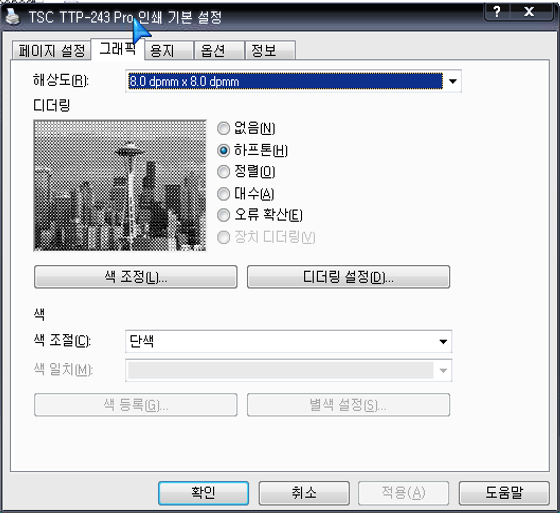
용지

옵션

*간격센스 자동맞춤 : 전원off, pause버튼(위) hold,전원on, pause버튼 off
*self-test : 전원off, feed버튼(밑), 전원on, feed버튼 off
*초기화 : 전원off, pause+feed hold, 4초후 전원on, 다시전원 off, pause누른 후 전원 on, 라벨이 나오기 시작하면 pause버튼에서 손을 뗌.
라벨프린터 인쇄오류시 조치사항
*1장은 잘 나오는데 2장째에서 걸려서 안나오는 경우
-> 견적프로그램 : 스티커발행 => 인쇄 => 설정 => TTP(라벨프린터) 선택후 우측 하단 Setup... 클릭 후 너비, 높이 조정
*인쇄시 빨간불 이후 1장만 나오는 경우
->제어판 => 장치 및 프린터 => 라벨프린터기 우클릭 [인쇄 기본 설정] => 용지 - 유형을 '간격이 있는 레이블' 로 설정
'라벨메뉴얼' 카테고리의 다른 글
| 라벨 프린터 설명서 - 드라이버 다운로드 (0) | 2025.03.26 |
|---|---|
| 라벨 프린터 설명서 - 프린터 용지 장착 (0) | 2025.03.18 |
| 라벨 프린터 설명서 - 출력 예시(유리) (0) | 2025.03.18 |
| 라벨 프린터 설명서 - 출력 예시(샤시) (0) | 2025.03.18 |
| 스티커발행(라벨) 사용 진행 과정 (0) | 2025.02.24 |


